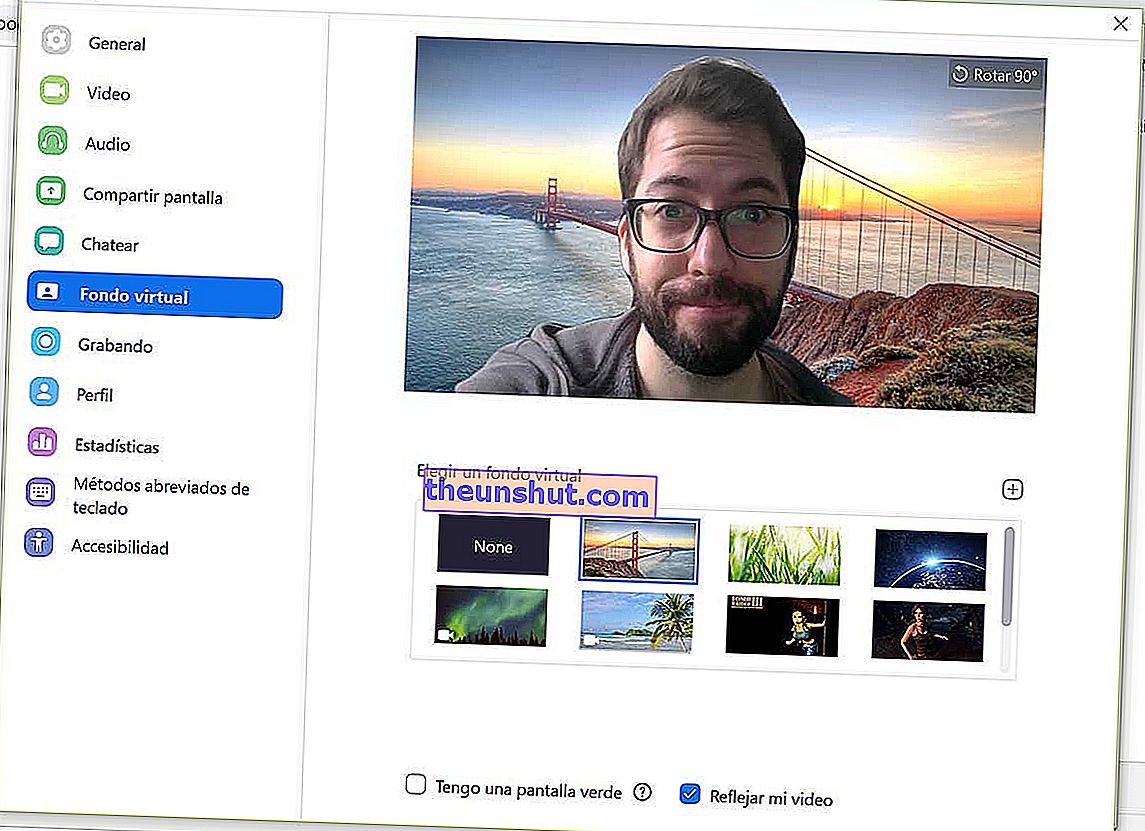
Du har måske allerede bemærket, at nogle af dine kolleger eller venner, som du foretager videoopkald med Zoom i løbet af disse dage af indespærring af Covid-19, viser de mest ejendommelige baggrunde. Som om de brugte en chroma til at vise et baggrundsbillede, der ikke er deres huse og værelser, men et helt andet billede. Selv sjovt. Og endnu mere: det er muligt, at de spiller en vittighed på dig ved at få dig til at tro, at de er med en klon af deres, der fra tid til anden vises i baggrunden i billedet. Hvordan gør de det? Her forklarer vi det trin for trin.
Første ting: Få computerzoom
Selvom Zoom-programmet har vist sig at være en åbenbaring med hensyn til kvalitet i videoopkald på både computer og mobil, er de avancerede tilpasningsmuligheder kun tilgængelige på computeren. Det vil sige, hvis du vil fortsætte med denne vejledning, skal du bekymre dig om at have en computer ved hånden med et webcam og en mikrofon inkluderet. Det er her, hvor du finder alle muligheder, indstillinger og muligheder for at gøre oplevelsen unik.
For at gøre dette kan du gå til Zoom-webstedet i downloadhjørnet, hvor du kan finde klienten til Windows-computere eller Apple Mac'er . Download og installer programmet for at få adgang til alle muligheder. Når du har gjort dette, vises startvinduet. Her kan du deltage i et møde, der allerede er i gang, hvis de har sendt dig legitimationsoplysningerne eller linket. Hvis dette ikke er tilfældet, og du vil tilpasse din baggrund, inden du starter et videoopkald, skal du indtaste med dine brugerdata eller registrere fra bunden for at komme ind.

Og nu ja. Her har du adgang til alle zoomindstillinger gennem tandhjulet eller tandhjulsikonet i øverste højre hjørne af hovedskærmen. Den, hvorfra du kan deltage eller starte et møde direkte. Inden for disse indstillinger skal du deltage i sektionen Virtual Fund . Det er her, vi finder alle mulighederne for at skabe den unikke baggrund, som vi vil overraske eller tiltrække opmærksomhed med.
Indstil ethvert billede som baggrund
Den mest grundlæggende mulighed er at ændre den rigtige baggrund i dit værelse eller hjem til et andet billede. Her er mulighederne uendelige. Som standard giver Zoom dig mulighed for at beskære dit billede i forgrunden og skelne det fra resten. Og ikke kun det, du kan også ændre den "hvile" for hvad du foretrækker.
I denne mulighed for virtuel baggrund kan du vælge forskellige statiske billeder, der adskiller sig fra den rigtige baggrund. Fra den majestætiske San Francisco Bridge i en smuk solnedgang til et billede af urter eller en rumscene. Men ikke kun det.

Hvis du klikker på + knappen i højre side af denne samling af billeder, kan du uploade ethvert fotografi, du vil bruge som baggrund, til Zoom. Det kan være din egen, samle det fra dit galleri for at have en personlig baggrund. Eller det kan være fra Internettet ved at downloade det som en JPEG fra enhver webside. Pointen er at have filen på computeren for at indlæse den i Zoom. Derefter har programmet ansvaret for at plante denne baggrund og skære dig for at sætte dig på den som om den var ægte.
Om effekten ser realistisk ud, afhænger naturligvis altid af mange faktorer. Blandt dem har webcam på din computer en vis kvalitet . Også at den rigtige baggrund er meget forskellig i farve end dit ansigt. På denne måde bliver beskæringen lettere for Zoom og gøres meget mere effektivt. Også belysning af scenen hjælper kameraet med bedre at fange detaljerne i ansigt og baggrund og gør arbejdet med videoopkaldsværktøjet nemmere. Husk alt dette, når du opretter den ideelle indstilling. Det gode er, at du kan teste alle disse ændringer og muligheder, inden du går ind i et videoopkald eller møde. Selvom det også er muligt at ændre det live og direkte.

Sådan bruges en baggrundsvideo
Men det mest overraskende og slående ved denne funktion i Zoom er at bruge videoer som baggrund. Ja, animerede billeder, der viser handling og bevægelse, og som projiceres som om det var den rigtige baggrund. Resultatet er det mest slående, og du kan anvende det både til at skabe en realistisk scene, men forskellig fra den virkelige, eller til at spille vittigheder, tiltrække opmærksomhed eller bruge internetressourcer af en eller anden grund.

Processen er nøjagtig den samme. Gå bare til menuen Zoomindstillinger og gå ind i sektionen Virtuel baggrund. Her har vi et par videoer, der er foruddefineret af applikationen med kameraikonet i et af dets hjørner. Vi kan teste og anvende dem med det samme. Selvfølgelig tilføjer sjovt vores egne videoer med + -ikonet. Herfra kan vi udforske mapperne på vores computer for at finde enhver videofil, som vi vil integrere som baggrund. Det kan være fra en film, til en animation eller hvad du foretrækker. Husk, at dit billede beskæres og plantes på den baggrund, mens det afspilles. Et koncept, der kan sprænge din fantasi for at skabe alle mulige situationer.
For eksempel kan du udgøre en alternativ virkelighed til den, du lever med, med kloner, der vises i din baggrund. For at gøre dette kan du bruge selve Zoom-applikationen og optage den sædvanlige scene i dit hjem via dit webcam . Forskellen er, at du bliver nødt til at registrere dig selv, når du går i baggrunden, ser ud til at du fortryder eller sender en besked fra denne baggrund. Uden at bevæge kameraet overhovedet i forhold til den ramme, du vil bruge i videoopkaldet. Når dette udføres, kan du således være i forgrunden og skræmme eller tiltrække dine venners opmærksomhed med din video i baggrunden, hvor dine kloner ser ud til at udføre forskellige aktiviteter.

Du bliver kun nødt til at medtage denne video, der er optaget via Zoom, i selve værktøjet med de sædvanlige trin og tilføje filen til det tilgængelige galleri. Vi forsikrer dig om, at resten af medlemmerne af videoopkaldet ikke kan stoppe med at se på dit vindue . Og hvis ikke, vil du i det mindste have en underholdende eller underholdende tid, der skaber parallelle virkeligheder.
